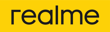В последнее время к нам на тестирование попадает всё больше бюджетных TWS-гарнитур, обладающих функциями и возможностями, которые еще совсем недавно мы могли встретить только у устройств основательно подороже. Вот и Realme Buds T100 могут похвастаться одновременно внушительной автономностью, защитой от влаги, поддержкой Google Fast Pair и даже наличием ПО для настройки. И всё это на момент тестирования стоило чуть более пары тысяч рублей. Осталось выяснить, насколько хорошо все заявленные функции реализованы — этим и займемся.
Технические характеристики
| Динамик | ∅10 мм |
|---|---|
| Заявленный частотный диапазон | 20 Гц — 20 кГц |
| Подключение | Bluetooth 5.3 |
| Поддержка кодеков | SBC, AAC |
| Управление | сенсорное, ПО Realme Link |
| Активное шумоподавление | нет |
| Емкость аккумулятора наушников | 40 мА·ч |
| Емкость аккумулятора кейса | 400 мА·ч |
| Время работы от аккумулятора | до 6 часов |
| Автономность с учетом зарядки от кейса | до 28 часов |
| Разъем для зарядки | USB Type C |
| Быстрая зарядка | 10 минут для 2 часов работы |
| Размеры кейса | 61×48×28 мм |
| Размеры наушника | 22×33×16 мм |
| Масса одного наушника* | 4 г |
| Масса кейса* | 34 г |
| Защита от воды | IPX5 |
| Дополнительно | игровой режим, шумоподавление CVC8.0 при звонке |
| Розничные предложения |
узнать цену |
* По результатам собственных измерений
Упаковка и комплектация
Поставляется Realme Buds T100 в белой коробке из картона средней плотности, на которую нанесено изображение гарнитуры в самой эффектной раскраске — черной с желтым. При этом у нас на тестировании был бело-серый вариант. Может возникнуть небольшая путаница — все же удобнее, когда цвет устройства на упаковке и внутри нее соответствует. В остальном же коробка замечательная — выглядит симпатично, сохранность устройства обеспечивает хорошо.

В комплект поставки входят наушники в чехле для зарядки и переноски, документация, запасные силиконовые насадки и кабель для зарядки.

Кабель USB-C — USB-A выполнен на хорошем уровне качества, окрашен в яркий желтый цвет и выглядит очень интересно, вот только длина не слишком-то велика: всего лишь 15 см.

Полупрозрачные силиконовые насадки выполнены из приятного на ощупь мягкого силикона. В комплекте идет две дополнительные пары — маленькая и большая, среднего же размера установлена по умолчанию.

Дизайн и конструкция
Как уже упоминалось выше, гарнитура поставляется в двух вариантах окраски: бело-серый и черно-желтый. У нас на тестировании был более строгий и лаконичный первый.

Кейс выполнен из глянцевого пластика, который не очень устойчив к появлению пятен от прикосновений. К счастью, видны на нем они слабо, да и стираются легко — так что большой проблемой это вряд ли станет. Размеры средние, носить футляр в переднем кармане брюк не очень комфортно, но все же возможно.

На лицевой панели размещены название производителя, маленький светодиодный индикатор и прорезь, призванная облегчить открывание крышки. В последней нет особой необходимости — крышка легко откидывается пальцем, кейс можно легко удерживать и открывать одной рукой.

Внизу размещен порт USB Type C для зарядки устройства. Более ничего примечательно там нет, а про зарядку и автономность мы подробно поговорим в отдельной главе обзора.

На задней панели мы видим петлю, обеспечивающую открытие крышки. Открывается крышка легко, в закрытом положении фиксируется с помощью магнитного крепления.

Доводчика нет, в открытом положении крышка сравнительно надежно фиксируется с мягким и почти незаметным кликом.

Наушники внутри также удерживаются с помощью магнитов. Крепление хорошее, при этом достать их из кейса очень легко — достаточно просто ухватиться за округлую часть и потянуть вверх.

Внутренняя часть кейса выполнена из комбинации матового и глянцевого пластика. Внутри слотов для наушников виднеются контакты для зарядки.

На крышке есть углубления, в которые помещаются верхние округлые части наушников, благодаря чему достигается максимально качественное их удержание — «тест на погремушку» Realme Buds T100 проходит отлично, внутри кейса с гарнитурой не раздается ни звука, даже если специально трясти его возле уха.

Наушники выполнены из глянцевого пластика в классическом формате «с палочкой». Корпус очень компактный, масса тоже невелика — лишь 4 г.

Длина у «ножек» небольшая — всего около 18 мм, они не будут цепляться за воротник или распущенные волосы.

Если приглядеться, то можно заметить, что на внутреннюю сторону «палочек» нанесены обозначения правого и левого наушников. В жизни они видны гораздо лучше, чем в студийном свете, и вполне справляются со своей задачей.

При взгляде на наушники снизу хорошо видно, что внутренняя часть корпуса имеет каплевидную форму. Заметен стык между половинками корпуса, но внешний вид наушников это не портит и вопросов к качеству сборки не вызывает.

Звуковод при этом не очень длинный, достаточная глубина его погружения в слуховой проход обеспечивается за счет сужения корпуса.

Дополнительную опору на чашу ушной раковины обеспечивает небольшой выступ на тыльной части каплевидного элемента.

Оригинальности форме придает корпуса наушников утолщение, на внешней стороне которого размещены сенсорные панели.

Место размещения сенсоров для управления гарнитурой подчеркнуто с помощью формы верхней части «ножек».

В нижней части удлиненного элемента размещены контакты для зарядки и отверстие микрофона, служащего для голосовой связи.

При этом форма у этого элемента довольно интересная: непосредственно отверстие скрыто внутри небольшой прорези. Сделано это, вероятнее всего, для защиты микрофона от ветра.

На обращенной внутрь уха поверхности округлой части помимо звуковода мы видим два отверстия — большое щелевидное и совсем маленькое.

За большим, по всей видимости, скрывается один из микрофонов системы шумоподавления при звонке, ну а маленькое является компенсационным и служит для сброса лишнего давления при работе динамического драйвера.

Силиконовые насадки вполне надежно удерживаются на своем месте с помощью пары выступов на конце звуковода. Снять и поставить их обратно можно без особого труда.

Отверстие звуковода прикрыто сеткой, которая лишь слегка утоплена внутрь корпуса — очистить ее в случае необходимости будет не очень сложно.

Подключение и настройка
Как уже упоминалось во введении, Realme Buds T100 поддерживает технологию Google Fast Pair, потому ее сопряжение с устройствами под управлением Android осуществляется максимально просто и легко. Открываем крышку кейса, через несколько секунд видим на экране приглашение осуществить подключение. Соглашаемся, ждем еще полминуты — готово.
Мультипойнт гарнитура не поддерживает, что было проверено попыткой параллельного ее подключения к смартфону и ПК под управлением Windows 11. Заодно мы традиционно получили список поддерживаемых кодеков и их режимов с помощью утилиты Bluetooth Tweaker. Все как заявлено: базовый SBC и несколько более «продвинутый» AAC — для бюджетной гарнитуры их вполне достаточно.

Любой из наушников может использоваться в монорежиме — нужно просто убрать другой в кейс. Качество связи хорошее — проблем с воспроизведением не было ни в помещении, ни на улице. Заметного «рассинхрона» звука в играх и при просмотре видео замечено не было, но на случай, если он появится, предусмотрен режим низкой задержки.
Следующий этап подготовки гарнитуры к работе — это установка приложения Realme Link, о котором мы уже неоднократно говорили. Устанавливаем, подключенные ранее наушники «подхватываются» автоматически — ПО сразу предлагает обновить прошивку, что мы и делаем.
Управление и ПО
Далее мы оказываемся на главном экране приложения, где нам доступна информация об уровне заряда гарнитуры. Если кейс открыт, демонстрируется уровень его зарядки и каждого из наушников отдельно, если закрыт — только наушников. Ниже находится модуль, в котором можно активировать один из трех режимов звучания, о каждом из которых мы поговорим в соответствующей главе.
Ниже можно активировать режим увеличения громкости. Но предварительно приложение предупреждает, что прослушивание аудио на высокой громкости может повредить слух. Далее расположена кнопка активации игрового режима с низкой задержкой. При тапе по кнопке настроек в правом верхнем углу открывается страница со сведениями об устройстве.
Управление Realme Buds T100 осуществляется с помощью сенсорных панелей, расположенных на внешней стороне округлой части корпуса. Несмотря на то, что модель крайне бюджетная, работают они хорошо — не беспокоят фантомными срабатываниями и корректно фиксируют все прикосновения, включая многократные.

Профиль управления стандартный, одиночный тап заблокирован, чтобы исключить возможность случайных срабатываний. Двойные и тройные тапы, а также длительное удержание сенсорной панели настраиваются. Что особенно приятно, есть возможность изменения громкости с помощью гарнитуры.
Действия с правым и левым наушником настраиваются отдельно. Удержание обеих сенсорных панелей в течение 3 секунд активирует режим сопряжения, еще более длительное приводит к сбросу настроек устройства до заводских.
Эксплуатация
Посадка у наушников комфортная и при этом вполне надежная — звуковод погружается в слуховой проход не запредельно глубоко, при этом округлая часть дает хорошую опору на чашу ушной раковины. Realme Buds T100 прекрасно показала себя во время пробежки и тренировки в спортзале: держится крепко, неудобств не причиняет. При этом наушники имеют защиту IPX5, то есть не боятся брызг воды и готовы пережить капли пота на тренировке и даже небольшой дождик на пробежке. Так что для спорта и других активностей их можно смело рекомендовать.
Как мы видели выше, микрофоны для голосовой связи имеют простейшую защиту от «задувания», плюс к тому гарнитура оснащена функцией шумоподавления при звонке AI ENC. Все вместе дает отличный эффект — комфортно разговаривать можно не только в тихой обстановке, но и где-нибудь в переполненном кафе или даже общественном транспорте. Наши «тестовые собеседники» в кои-то веки остались полностью довольны услышанным и даже почти не жаловались на неестественно звучащий голос.
Автономность и зарядка
Производитель заявляет до 6 часов работы от одного заряда наушников — очень неплохой уровень автономности даже для гарнитуры среднего ценового сегмента, а уж для бюджетной — так и вовсе отличный. Вкратце напомним нашу методику тестирования времени работы беспроводных наушников. Безопасным уровнем звукового давления при прослушивании музыки считается 75 дБ, но на практике большинство слушателей предпочитает уровень 90-100 дБ. Мы транслируем в наушники белый шум, фиксируя уровень SPL в районе 95 дБ, сразу после старта воспроизведения запускаем запись сигнала с измерительного стенда — по длине получившегося трека легко понять, сколько проработал каждый из наушников.

Разряжаются наушники неравномерно: правый работает немного больше левого. Крайне малое число слушателей использует гарнитуры в монорежиме, чаще всего отключение одного из них — повод убрать оба в кейс для зарядки. Потому при определении средней автономности ориентироваться мы будем на тот наушник, который проработал меньше. Сведем все полученные результаты в таблицу.
| Левый наушник | Правый наушник | |
|---|---|---|
| Тест №1 | 6 часов 20 минут | 6 часов 37 минут |
| Тест №2 | 6 часов 18 минут | 6 часов 40 минут |
| Тест №3 | 6 часов 25 минут | 6 часов 40 минут |
| В среднем | 6 часов 21 минута | 6 часов 39 минут |
Как можно заметить, полученный уровень автономности оказался даже выше заявленного, при этом кейс заряжает наушники полностью еще три раза, на четвертый зарядка стартует, но практически сразу останавливается. В итоге мы имеем более суток автономности. А вот быстрая зарядка сработала не так хорошо, как обещал производитель: вместо 2 часов после 10 минут заряда мы получили примерно 1,5 часа работы. Но это не повод для критики — так тоже хорошо, опасность надолго остаться без музыки и общения в любом случае сведена к минимуму.

Звучание и измерения АЧХ
Судя по описанию в маркетинговых материалах производителя, Realme Buds T100 оснащены 10-миллиметровыми драйверами с композитной диафрагмой, покрытой титановым напылением. И звучат они действительно неплохо, хоть и со своими нюансами. В первую очередь обращают на себя внимание подчеркнутый и немного гулкий бас, но при этом «ровно» подаваемый среднечастотный диапазон, который редко встретишь у недорогих наушников. Детализация СЧ-регистра, конечно, не слишком высока, да и бас немного мешает его восприятию. Но в целом звук получается довольно приятный и эффектный, хорошо адаптированный под прослушивание музыки в фоновом режиме — на прогулке, по дороге в офис, на тренировке и так далее. Все это отлично видно по графику АЧХ.
Обращаем внимание читателей на то, что графики АЧХ приводятся исключительно в качестве иллюстрации, позволяющей продемонстрировать основные особенности звучания тестируемых наушников. Не стоит делать из них выводов о качестве той или иной модели. Реальный опыт каждого слушателя зависит от множества факторов, начиная от строения органов слуха и заканчивая используемыми силиконовыми насадками.

График АЧХ выше показан на фоне кривой IDF (IEM diffuse field compensation), предоставленной производителем используемого стенда. Ее задача — помочь скомпенсировать резонансные явления в имитированном слуховом канале и особенности используемого оборудования, создав «звуковой профиль», максимально корректно иллюстрирующий то, как звучание наушников воспринимается слушателем. Ее можно рассматривать как адаптированный под конкретное устройство аналог так называемой «кривой Хармана», созданной командой Harman International под руководством доктора Шона Олива. Скомпенсируем полученный график АЧХ в соответствии с кривой IDF.

В таком виде график максимально полно иллюстрирует субъективные впечатления от прослушивания: виден выведенный вперед бас, «горб» которого немного искажает потенциально ровную середину. При этом нужно отметить, что на восприятие низкочастотного диапазона крайне сильно влияет посадка наушников — чем она плотнее, тем больше акцент на басе. Соответственно, если низких частот многовато — есть смысл поэкспериментировать с размером силиконовых насадок. Пресеты встроенного эквалайзера делают примерно то, чего от них ждешь, исходя из названия.

«Усилитель баса» еще больше увеличивает акцент на нем. Честно говоря, в этом режиме хорошо прозвучали лишь пара танцевальных треков, да некоторые хип-хоп композиции, в целом же он может понравиться только совсем уж убежденным «бассхэдам». Что же касается режима «четкий», то он призван повысить разборчивость речи. И вполне справляется с задачей, основательно уводя на задний план низкие частоты. Для музыки такой режим вряд ли пригоден, а вот чтобы посмотреть какое-нибудь разговорное видео или послушать подкаст — вполне.
Итоги
Очень комфортные в использовании наушники, в которых есть всё самое необходимое и еще немного. Посадка приятная и надежная, звук для бюджетного устройства хороший, автономность на уровне, защита от влаги имеется, плюс добавлены всяческие приятные мелочи вроде Google Fast Pair и игрового режима… Даже ПО для настройки есть. Правда, встроенные в него профили звучания для использования пригодны лишь условно, зато предусмотрена возможность полностью перестроить управление под свой вкус. И за всё это производитель просит совсем немного денег, что делает Realme Buds T100 интересным вариантом «простых наушников на каждый день» для тех пользователей, которым не требуется активное шумоподавление.
TWS-гарнитура Realme Buds T100 предоставлена на тестирование магазином DNS
Наушники TWS Realme Buds T100 черный

2.0, внутриканальные, 20 Гц — 20000 Гц, Bluetooth, 5.3
подробнее
2.7k
Цвет:
Код товара: 5077471
Update Time: 2022-10-24 17:15:42
Is it helpful to you?
Thanks for your feedback
Please tell us how to help you better
Content found is not related to my question
There are too many steps to operate, too troublesome
The links, images and videos are invalid
Follow the instructions but still could not resolve my issue
The content is complex and hard to understand, I don’t get it
0/300
Беспроводные наушники стали неотъемлемой частью нашей жизни, и их использование, похоже, только набирает обороты. И, конечно, когда дело доходит до выбора беспроводных наушников, Realme BUDS T100 являются одним из наиболее популярных выборов на рынке. Они не только эстетически привлекательны, но и легки в использовании и имеют высокое качество звука. Одним из основных преимуществ Realme BUDS T100 является технология Google Fast Pair, что сделало подключение наушников очень простым и легким. В этой статье мы разберемся, как подключить беспроводные наушники Realme BUDS T100 к вашему устройству, в том числе к телефону и компьютеру.
- Как подключить Realme BUDS T100 к телефону
- Как подключить Realme BUDS T100 к компьютеру
- Как найти наушники Realme BUDS T100 на вашем устройстве
- Дополнительные советы
- Выводы
Как подключить Realme BUDS T100 к телефону
Сопряжение Bluetooth:
- Откройте крышку зарядного блока и подождите несколько секунд.
- На экране вашего устройства появится уведомление с запросом на подключение.
- Нажмите «Подключить» и наушники готовы к использованию.
Также есть возможность произвести сопряжение вручную:
- Положите оба наушника в зарядный блок.
- Нажмите и удерживайте кнопку сопряжения на корпусе зарядного блока на протяжении трех секунд.
- Зеленый индикатор зарядного блока начнет мигать в течение 10 секунд, а затем погаснет.
- Теперь вы можете найти наушники в разделе Bluetooth на вашем устройстве.
Как подключить Realme BUDS T100 к компьютеру
Сопряжение Bluetooth:
- Откройте крышку зарядного блока и подождите несколько секунд.
- На экране вашего устройства появится уведомление с запросом на подключение.
- Нажмите «Подключить» и наушники готовы к использованию.
Как найти наушники Realme BUDS T100 на вашем устройстве
Если вы не видите наушники в разделе Bluetooth на вашем устройстве, проверьте их связь со зарядным блоком и убедитесь, что они находятся в режиме сопряжения. Если вы все еще не можете найти их, попробуйте следующее:
- Убедитесь, что ваше устройство находится в пределах радиуса действия наушников.
- Положите их оба в зарядный блок и подождите несколько секунд, потом достаньте наушники из блока.
- Отключите и снова включите функцию Bluetooth на вашем устройстве.
- Попробуйте перезагрузить ваше устройство и проверьте наличие наушников в разделе Bluetooth.
Дополнительные советы
- Рекомендуется заряжать наушники перед подключением, чтобы их заряд был полным и они могли работать более продолжительное время.
- Убедитесь, что вы используете последнюю версию приложения Realme Buds, чтобы вам были доступны все преимущества наушников.
- Если у вас возникли проблемы с подключением, попробуйте проверить инструкцию к вашему устройству или связаться с технической поддержкой Realme.
Выводы
Подключение беспроводных наушников Realme BUDS T100 к вашему устройству является очень простым процессом, особенно благодаря технологии Google Fast Pair. Но если вы все еще сталкиваетесь с проблемами при подключении, не паникуйте. Просто следуйте приведенным выше инструкциям и дополнительным советам, и вы сможете наслаждаться качественным звуком, который предоставляют Realme BUDS T100.
Как настроить цифровые каналы на телевизоре Реалми
Как настроить цифровые каналы на телевизоре Реалми? Сначала нужно нажать кнопку HOME, затем выбрать пункты [Настройки] — [Просмотр телевизора] — [Каналы] — [Настройка каналов] — [Цифр. конфигурация] — [Цифровая настройка] — [Редакт.]. Затем следует выбрать передачу, которую нужно переместить в новое положение, и выбрать новое положение для этой передачи. После этого каналы настроены и можно приступать к просмотру. Настройка цифровых каналов упрощает просмотр передач и программ, позволяя смотреть их в высоком качестве и наслаждаться идеальной картинкой и звуком. Операция настройки каналов может потребоваться при первом запуске телевизора или после изменения условий вещания.
Как на Реалми 10 включить режим разработчика
Для включения режима разработчика на телефоне Realme 10 нужно зайти в меню «Настройки», далее выбрать опцию «О телефоне» и найти в ней пункт «Версия». Нажмите на этот пункт и затем на «Номер сборки». Введите последовательность нажатий на эту опцию — 7 раз, и тогда появится сообщение об успешном включении режима разработчика. Теперь вы можете настроить не только отображение уведомлений, заряд батареи и т.д., но и получить доступ к расширенным настройкам телефона. Этот режим предназначен для профессиональных разработчиков, чтобы они могли настраивать функционал устройства в соответствии со своими потребностями и задачами. Важно помнить, что в процессе работы в режиме разработчика нужно быть осторожным, чтобы не повредить телефон своими действиями.
Как включить мобильный интернет Realme
Для включения мобильного интернета на телефоне Realme необходимо открыть Настройки, выбрать пункт SIM-карты и мобильные данные, затем выбрать нужную SIM-карту (SIM1 или SIM2). Далее нужно выбрать Предпочтительный тип сети и выбрать 4G.
Если вы пользуетесь телефоном Alcatel, то нужно нажать на иконку Настройки, выбрать пункт Сеть и Интернет и затем выбрать Мобильная сеть. Далее нужно перейти в пункт Расширенные настройки и выбрать Режим сети. В этом разделе нужно выбрать LTE, чтобы включить мобильный интернет.
Эти настройки помогут включить мобильный интернет на телефонах Realme и Alcatel и позволят пользоваться беспроводным интернетом с высокой скоростью на вашем телефоне в любом месте, где есть сигнал сотовой связи.
Как включить наушники Realme BUDS AIR 3
Для использования наушников Realme BUDS AIR 3 с смартфоном или компьютером необходимо сначала включить Bluetooth на устройстве. Затем нужно открыть крышку зарядного кейса наушников, и наушники автоматически войдут в режим поиска новых устройств. После этого устройства могут обнаружить наушники в списке доступных Bluetooth-устройств как Realme Buds Air 3 Neo. Одной из особенностей этих наушников является использование протокола Bluetooth 5.2, что позволяет осуществить быстрое и надежное подключение к любому устройству. После установки связи наушники готовы к использованию для прослушивания музыки или звонков, а функция шумоподавления позволяет наслаждаться чистым звуком без посторонних звуков.
Realme TechLife Buds T100 — это уникальные беспроводные наушники, которые позволяют наслаждаться качественным звуком и комфортом во время использования. Если вы новичок в использовании этих наушников, то ниже приведены шаги, которые помогут вам подключить их к вашему устройству.
- Шаг 1: Держите наушники в чехле для зарядки
- Шаг 2: Включите Bluetooth на вашем смартфоне
- Шаг 3: Найдите и подключитесь к вашим наушникам
- Как включить наушники Realme
- Шаг 1: Нажмите на кнопку сопряжения
- Как подключить беспроводные наушники Realme BUDS T100
- Шаг 1: Откройте крышку кейса
- Шаг 2: Подключение через Google Fast Pair
- Как включить наушники Realme без кейса
- Шаг 1: Откройте кейс наушников
- Шаг 2: Удерживайте кнопку наушника
- Как включить наушники в настройках
- Шаг 1: Откройте приложение «Настройки»
- Шаг 2: Нажмите на «Подключенные устройства»
- Шаг 3: Выберите наушники, которые вы хотите включить
- Шаг 4: Нажмите «Переключатель звука»
- Советы и выводы
Шаг 1: Держите наушники в чехле для зарядки
Перед тем, как подключить наушники, убедитесь, что они находятся в чехле для зарядки. Это очень важно, поскольку наушники не смогут работать без энергии.
Шаг 2: Включите Bluetooth на вашем смартфоне
Для того, чтобы наушники общались с вашим устройством, необходимо наличие Bluetooth. Убедитесь, что Bluetooth на вашем смартфоне включен.
Шаг 3: Найдите и подключитесь к вашим наушникам
Откройте крышку чехла для зарядки и держите оба наушника в чехле. После этого, на вашем смартфоне найдите наушники и подключитесь к «realme TechLife Buds T100». Теперь вы готовы наслаждаться превосходным звуком.
Как включить наушники Realme
Realme Buds Air — это еще одни прекрасные беспроводные наушники, которые стали очень популярным продуктом внедрения в повседневную жизнь людей. Чтобы подключить их к вашему устройству, необходимо выполнить следующие действия:
Шаг 1: Нажмите на кнопку сопряжения
При первом подключении наушников к проигрывающему устройству, необходимо нажать кнопку сопряжения при открытой крышке зарядного кейса. После этого, при дальнейшем использовании, наушники будут включаться автоматически каждый раз, когда вы заглядываете в кейс.
Как подключить беспроводные наушники Realme BUDS T100
Realme Buds T100 — это беспроводные наушники, которые предназначены для использования с устройствами под управлением Android. Сопряжение наушников с вашим устройством очень легко. Выполните следующие шаги:
Шаг 1: Откройте крышку кейса
Чтобы выполнить первоначальное сопряжение наушников с вашим устройством, откройте крышку кейса.
Шаг 2: Подключение через Google Fast Pair
Realme Buds T100 поддерживает технологию Google Fast Pair, что значительно упрощает процесс сопряжения наушников с вашим устройством. Через несколько секунд после открытия крышки кейса вы должны увидеть на экране приглашение выполнить подключение.
Как включить наушники Realme без кейса
Некоторым пользователям нравится использовать наушники без кейса, что тоже возможно. Следуйте инструкциям ниже, чтобы включить свои наушники Realme без кейса.
Шаг 1: Откройте кейс наушников
В отличие от ранее описанных методов, при использовании этого способа вам нужно открыть кейс наушников.
Шаг 2: Удерживайте кнопку наушника
Держите кнопку на передней панели наушника примерно в течение 3 секунд. После этого наушник будет готов к использованию.
Как включить наушники в настройках
Есть еще один способ включения наушников; это можно сделать в настройках вашего Android-устройства.
Шаг 1: Откройте приложение «Настройки»
Введите приложение «Настройки» на вашем устройстве Android.
Шаг 2: Нажмите на «Подключенные устройства»
Найдите и нажмите на «Подключенные устройства» в списке.
Шаг 3: Выберите наушники, которые вы хотите включить
Выберите наушники, которые вы хотели бы включить, и затем перейдите в раздел «Настройки».
Шаг 4: Нажмите «Переключатель звука»
Перейдите к разделу «Переключатель звука» и включите функцию путем выбора «Использовать переключатель звука».
Советы и выводы
В данной статье мы рассмотрели несколько способов, которые помогут вам подключить и включить ваши беспроводные наушники Realme. Какой метод выбрать зависит от вашего личного выбора и предпочтений. Но независимо от выбранного способа, запомните, что правильное использование наушников поможет вам максимально насладиться качественным звуком, комфортом и долговечностью вашего устройства.
Как включить передачу файлов на айфон
Если вы хотите передавать файлы с помощью iTunes, вам нужно сначала подключить свое устройство к компьютеру. Затем откройте приложение iTunes на компьютере и нажмите кнопку устройства в левом верхнем углу окна. После этого выберите вкладку «Общие файлы» и в списке слева выберите приложение на вашем устройстве, через которое вы хотите передавать файлы. Далее вы можете просто перетащить файлы с вашего компьютера в окно с выбранным приложением и они будут перенесены на ваше устройство. Этот способ очень удобен при передаче музыки, видео, книг и других файлов между iPhone и компьютером.
Как разрешить передачу файлов с телефона на компьютер
Когда устройства связаны, перейдите на телефоне к файлу, который вы хотите передать на компьютер. Выберите опцию «Поделиться» и выберите «Копировать на компьютер». Затем выберите компьютер, с которым вы хотите поделиться файлом. Вы также можете открыть Проводник на компьютере, выбрать ваш телефон и найти файл, который вы скопировали. После этого вы можете просто перетащить файл на рабочий стол или в нужную папку на компьютере. Теперь файл успешно передан с телефона на компьютер. Этот способ удобен для передачи различных документов, фото, видео и других файлов с телефона на компьютер без необходимости использовать кабели или сторонние приложения.
Как перекинуть данные с самсунга на самсунг через кабель
Передача данных между устройствами может занять некоторое время, в зависимости от объема информации, которую нужно перенести. После окончания процесса на принимающем устройстве появится уведомление о завершении передачи данных. Теперь все данные с вашего старого смартфона Samsung Galaxy успешно перенесены на новый устройство. В случае, если у вас возникают какие-либо проблемы или ошибки во время процесса передачи, рекомендуется обратиться за помощью к специалистам или обратиться в сервисный центр Samsung для технической поддержки.
Как достать данные с телефона с разбитым экраном
Однако, если экран разбит настолько сильно, что телефон не распознается компьютером, можно воспользоваться специальными программами для извлечения данных. Например, при помощи программы Dr.Fone можно подключить телефон к компьютеру и извлечь все данные, включая контакты, сообщения, фотографии и видео. Для этого необходимо установить программу на компьютер, подключить телефон и следовать инструкциям. Еще один вариант — воспользоваться облачным хранилищем, если данные были заранее синхронизированы с ним. В этом случае достаточно зайти в облачное хранилище с другого устройства и скачать необходимые данные. В любом случае, при наличии резервной копии данных, их восстановление будет гораздо проще. Но если все же нет возможности доступа к данным на разбитом телефоне, можно обратиться к специалистам по восстановлению информации.
Realme Buds T100 – это бюджетные проводные наушники от популярного бренда Realme, которые позволяют наслаждаться качественным звуком даже при ограниченном бюджете. Они стали привлекательным выбором для многих пользователей, обративших внимание на их стильный дизайн, хорошее качество звука и удобство использования.
Одной из особенностей Realme Buds T100 является их легкость в использовании. При подключении к смартфону, планшету или компьютеру эти наушники позволяют наслаждаться кристально чистым звуком в любое время. Для удобства пользователей они оснащены пультом управления, встроенным в кабель, который позволяет регулировать громкость, пропускать треки и принимать звонки без необходимости доставать устройство из кармана. Прочный кабель и хорошая шумоизоляция делают Realme Buds T100 идеальными для прослушивания музыки и просмотра видео в любой ситуации.
С помощью Realme Buds T100 вы погрузитесь в мир звука, наслаждаясь каждой нотой и каждым словом ваших любимых композиций. Используйте эти наушники, чтобы создать свою собственную атмосферу и насладиться качественным звуком везде и всегда. Подключите Realme Buds T100 и погрузитесь в окружающий вас музыкальный мир!
Гарнитура Realme buds t100 имеет классический дизайн, который подходит для любого случая – будь то прослушивание музыки в общественном транспорте, занятия спортом или просмотр фильмов на устройствах с разъемом 3.5 мм. Комфортное ощущение при использовании обеспечивается эргономичными насадками, которые плотно сидят в ухе и не вызывают дискомфорта даже при длительном использовании.
- Диапазон частот полосы пропускания: 20 Гц – 20 кГц
- Длина кабеля: 1.2 метра
- Тип разъема: 3.5 мм
- Совместимость: смартфоны, планшеты, ноутбуки и другие устройства с разъемом 3.5 мм
Гарнитура подключается к устройству с помощью стандартного разъема 3.5 мм, что делает ее совместимой с большинством современных смартфонов, планшетов, ноутбуков и других устройств. Подключение становится простым и быстрым процессом – просто вставьте разъем в аудио-гнездо вашего устройства.
- Убедитесь, что уровень громкости на вашем устройстве выключен или находится на низком уровне.
- Вставьте разъем гарнитуры в аудио-гнездо (разъем для наушников) на вашем устройстве.
- Убедитесь, что насадка гарнитуры надежно сидит в вашем ухе.
- Включите устройство и наслаждайтесь высококачественным звуком.
Realme buds t100 – это отличная гарнитура, которая предоставляет возможность наслаждаться качественным звуком и удобством использования. Благодаря своей простоте подключения и широкой совместимости она станет идеальным вариантом для любого пользователя, который хочет наслаждаться отличным звуком в любом месте и в любое время.
Обзор гарнитуры Realme buds t100
Дизайн и качество материалов
Realme buds t100 имеет компактный и легкий дизайн, что делает ее удобной в использовании. Они оснащены мягкими и комфортными насадками, которые хорошо сидят в ушах. Гарнитура выполнена из прочного пластика, что гарантирует ее долгую службу.
Звуковые возможности
Realme buds t100 обладает отличным качеством звука. Она оснащена динамиками, которые обеспечивают чистый и ясный звук в любых условиях. Гарнитура поддерживает технологию шумоподавления, что позволяет наслаждаться музыкой без посторонних шумов.
Функциональные возможности и подключение
Realme buds t100 оснащены кнопкой управления, которая позволяет быстро и легко отвечать на звонки, контролировать воспроизведение медиа и регулировать громкость звука. Гарнитура имеет стандартный разъем 3.5 мм, поэтому ее можно подключить к любым устройствам, таким как смартфоны, планшеты и компьютеры.
Итоги
Realme buds t100 – отличный выбор для тех, кто ищет недорогую и качественную гарнитуру. Она обладает стильным дизайном, отличным качеством звука и удобством использования. Благодаря своим функциональным возможностям и простоте подключения, она станет незаменимым аксессуаром для повседневного использования.
Подробные характеристики Realme buds t100
- Дизайн: Realme Buds T100 имеют классический дизайн с эргономичной формой, которая обеспечивает комфортное ношение наушников даже в течение длительного времени. Они доступны в черном цвете, который дополняет их элегантность.
- Аудио-качество: Наушники оснащены 14,2 мм динамиками, которые предлагают мощное и высококачественное звучание. Вам обеспечены глубокие и точные басы, четкие вокалы и общая превосходная аудио-подача.
- Подключение: Realme Buds T100 имеют 3,5 мм разъем, что делает их совместимыми с большинством устройств, включая смартфоны, планшеты, ноутбуки и т. д. Этот разъем обеспечивает надежное и стабильное подключение для бесперебойного прослушивания музыки или просмотра видео.
- Удобство использования: Realme Buds T100 оснащены управлением на проводе, которое позволяет вам легко регулировать громкость, переключать треки и принимать вызовы без необходимости доставать смартфон из кармана. Кроме того, они имеют встроенный микрофон для четкой передачи голоса.
- Долговечность: Наушники Realme Buds T100 изготовлены из качественных материалов, которые обеспечивают их прочность и долговечность. Они обладают водонепроницаемостью, что делает их идеальными для активного использования во время занятий спортом или на открытом воздухе.
В целом, Realme Buds T100 – это отличный выбор для любителей музыки, которые ищут доступные наушники с превосходным звуком и удобством использования. Они сочетают в себе функциональность, стиль и качество по разумной цене. Независимо от того, желаете ли вы прослушивать музыку, заниматься спортом или просто наслаждаться качественным звуком во время просмотра видео, Realme Buds T100 будут отличным выбором для вас.
Плюсы использования гарнитуры Realme buds t100
Вот основные преимущества использования гарнитуры Realme buds t100:
- Качественное звучание: Гарнитура оснащена динамиками диаметром 14,2 мм, которые обеспечивают чистый и мощный звук. Вы сможете наслаждаться превосходной аудиоэффектами и ясными разговорами.
- Удобный дизайн: Realme buds t100 имеет эргономичный дизайн, который обеспечивает комфортное ношение на протяжении длительного времени. Гарнитура оснащена гибким кабелем, который не запутывается, и магнитными ушными вкладышами, что позволяет удобно и надежно хранить гарнитуру.
- Шумоподавление: Гарнитура оснащена технологией шумоподавления, которая снижает внешние шумы, обеспечивая более качественное воспроизведение аудио и более ясные разговоры.
- Удобное управление: Realme buds t100 имеет кнопку для управления звуком и микрофоном, что позволяет легко принимать и завершать звонки, управлять воспроизведением музыки и регулировать громкость.
В целом, гарнитура Realme buds t100 является отличным выбором для пользователей, которые ценят качество звука, удобство и функциональность. Она подходит для использования во время занятий спортом, работы или просто для прослушивания музыки и просмотра видео в любое время и в любом месте.
Как подключить гарнитуру Realme buds t100 к смартфону
Гарнитура Realme buds t100 представляет собой стильное и удобное устройство, которое позволяет наслаждаться музыкой и общаться без проводов. Чтобы начать использовать гарнитуру, необходимо сначала правильно ее подключить к смартфону.
Для подключения гарнитуры Realme buds t100 к смартфону, выполните следующие шаги:
- Убедитесь, что гарнитура полностью заряжена. Это позволит избежать проблем с подключением и обеспечит более длительное время автономной работы.
- На смартфоне откройте настройки Bluetooth. Обычно это делается путем свайпа вниз от верхнего края экрана и нажатия на иконку Bluetooth.
- На гарнитуре нажмите и удерживайте кнопку питания, пока индикатор не начнет мигать синим цветом. Это говорит о том, что гарнитура находится в режиме пары.
- На смартфоне найдите гарнитуру Realme buds t100 в списке доступных устройств Bluetooth. Она должна быть видна под названием “Realme buds t100” или похожим на это.
- Выберите гарнитуру из списка. После этого смартфон попросит вас подтвердить пароль или PIN-код. Введите его и подтвердите.
- После успешного подключения гарнитура будет готова к использованию. Вы можете проверить подключение, воспроизведя музыку или позвонив на другой телефон.
В случае, если у вас возникли проблемы с подключением, убедитесь, что гарнитура находится в режиме пары. Попробуйте перезагрузить смартфон и гарнитуру, а также проверьте, что устройства находятся на достаточном расстоянии друг от друга.
Теперь, когда вы знаете, как подключить гарнитуру Realme buds t100 к смартфону, вы сможете наслаждаться свободой беспроводного звука и комфортом во время использования.
Как подключить гарнитуру Realme buds t100 к ноутбуку
Шаг 1: Проверьте наличие аудиоразъема
Перед тем как подключить гарнитуру Realme buds t100 к ноутбуку, убедитесь, что ваш ноутбук оснащен аудиоразъемом 3,5 мм. Это стандартный разъем для подключения наушников или гарнитур к компьютеру.
Шаг 2: Проверьте наличие разъема CTIA/TRRS
Realme buds t100 используют стандарт CTIA/TRRS для подключения. Проверьте, что ваш ноутбук также поддерживает этот стандарт. Большинство современных ноутбуков обычно поддерживают CTIA/TRRS, но лучше всего убедиться, чтобы избежать возможных проблем с совместимостью.
Шаг 3: Подключите гарнитуру к ноутбуку
- Вставьте штекер гарнитуры Realme buds t100 в аудиоразъем вашего ноутбука. Обычно аудиоразъем находится рядом с портами USB или HDMI.
- Убедитесь, что штекер полностью вставлен в разъем. Вы должны ощутить легкое сопротивление, когда штекер входит в разъем.
Шаг 4: Настройте звуковые параметры
После подключения гарнитуры к ноутбуку, вам может потребоваться настроить звуковые параметры, чтобы звук воспроизводился через гарнитуру. В большинстве ноутбуков это можно сделать следующим образом:
- Щелкните на иконке громкости в правом нижнем углу панели задач. Обычно это изображение динамика или звуковой волны.
- Выберите “Переключение устройств вывода” или похожий вариант. Вам может потребоваться нажать на стрелку вниз или щелкнуть правой кнопкой мыши на иконке громкости, чтобы найти эту опцию.
- В списке доступных устройств выберите “Realme buds t100” или “Headphones” в качестве устройства вывода звука.
Шаг 5: Проверьте подключение
После настройки звуковых параметров, проверьте подключение гарнитуры, воспроизведя звук на ноутбуке. Откройте любое аудио- или видео-приложение и убедитесь, что звук воспроизводится через гарнитуру Realme buds t100.
Теперь у вас должна быть готовая гарнитура Realme buds t100 для использования с вашим ноутбуком!
Как подключить гарнитуру Realme buds t100 к планшету
Правильное подключение гарнитуры Realme buds t100 к планшету позволит вам наслаждаться качественным звуком во время просмотра видео, прослушивания музыки или общения в онлайн-конференциях. В этом разделе мы расскажем о способах соединения этих устройств и необходимых шагах для их настройки.
Перед подключением гарнитуры убедитесь, что она полностью заряжена или подключена к источнику питания. Исправные шнуры и разъемы также важны для успешной работы устройств.
- Включите Bluetooth на своем планшете. В большинстве планшетов эта опция находится в разделе “Настройки” или “Беспроводные сети”.
- На гарнитуре Realme buds t100 нажмите и удерживайте кнопку питания, пока светодиодный индикатор не начнет мигать синим цветом. Это означает, что гарнитура готова к подключению.
- На своем планшете найдите список ближайших устройств Bluetooth и выберите “Realme buds t100” из списка. Если гарнитура не отображается, попробуйте выполнить поиск устройств снова.
- После успешного подключения светодиодный индикатор на гарнитуре перестанет мигать и загорится постоянным синим светом.
Важно помнить, что процесс паринга и настройки Bluetooth-соединения может немного отличаться в зависимости от модели планшета и операционной системы. Если вы испытываете трудности, рекомендуем обратиться к руководству пользователя планшета или связаться с технической поддержкой производителя.
Теперь, когда ваша гарнитура Realme buds t100 успешно подключена к планшету, вы можете наслаждаться качественным звуком и комфортом использования ваших любимых медиа-файлов и приложений.
Как подключить гарнитуру Realme buds t100 к компьютеру
Для начала, убедитесь, что ваш компьютер имеет поддержку Bluetooth или приобретите USB-адаптер Bluetooth, который можно подключить к компьютеру через порт USB. После подключения адаптера или проверки наличия встроенного модуля, следуйте информационным шагам ниже, чтобы подключить гарнитуру:
- Убедитесь, что гарнитура Realme buds t100 полностью заряжены и находятся включенном состоянии.
- На вашем компьютере активируйте Bluetooth-соединение. Для этого откройте “Настройки” и найдите раздел “Bluetooth и другие устройства”.
- Включите Bluetooth и дождитесь, пока компьютер обнаружит доступные устройства. Обратите внимание, что название гарнитуры Realme buds t100 может отличаться в зависимости от вашего компьютера.
- Когда гарнитура Realme buds t100 будет найдена, выберите ее в списке доступных устройств.
- Подтвердите установку пароля или введите пароль, если требуется. Обычно, пароль для подключения гарнитуры указывается в руководстве пользователя.
- После успешного подключения, компьютер будет готов использовать гарнитуру Realme buds t100 для прослушивания музыки, просмотра видео и совершения звонков.
Теперь, когда гарнитура Realme buds t100 успешно подключена к вашему компьютеру, вы можете наслаждаться качественным звуком и удобством беспроводных наушников при работе и развлечений.
Вопрос-ответ:
Как подключить наушники Realme buds t100 к смартфону?
Для подключения наушников Realme buds t100 к смартфону нужно выполнить следующие шаги. Включите Bluetooth на смартфоне и на наушниках, затем найдите устройство “Realme buds t100” в списке доступных устройств Bluetooth на смартфоне и нажмите на него. После этого наушники будут успешно подключены к смартфону и готовы к использованию.
Могу ли я использовать наушники Realme buds t100 с устройствами других производителей?
Да, наушники Realme buds t100 можно использовать с устройствами других производителей, поддерживающими Bluetooth. Для этого нужно включить Bluetooth на устройстве и на наушниках, затем выполнить процедуру сопряжения устройств. После успешного сопряжения наушники будут готовы к использованию с выбранным устройством.
Как проверить состояние заряда наушников Realme buds t100?
Для проверки состояния заряда наушников Realme buds t100 нужно взглянуть на индикатор на корпусе наушников. Если индикатор горит зеленым цветом, значит заряд полный. Если индикатор мигает красным, значит заряд находится на низком уровне и рекомендуется подключить наушники к источнику питания для зарядки.